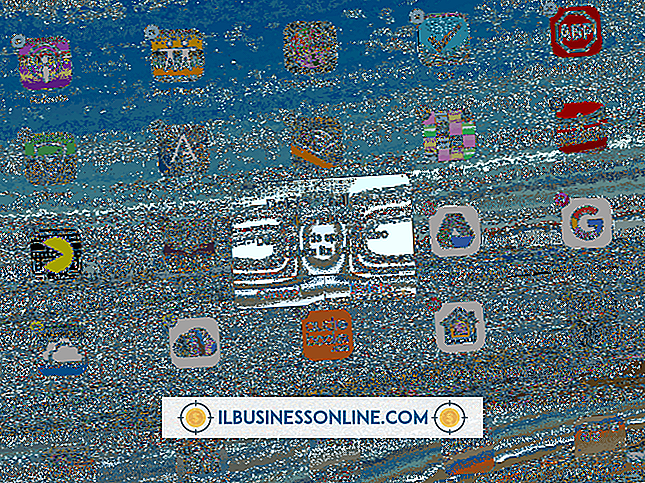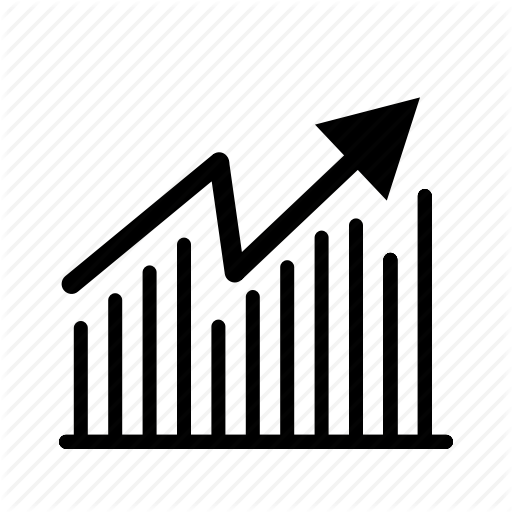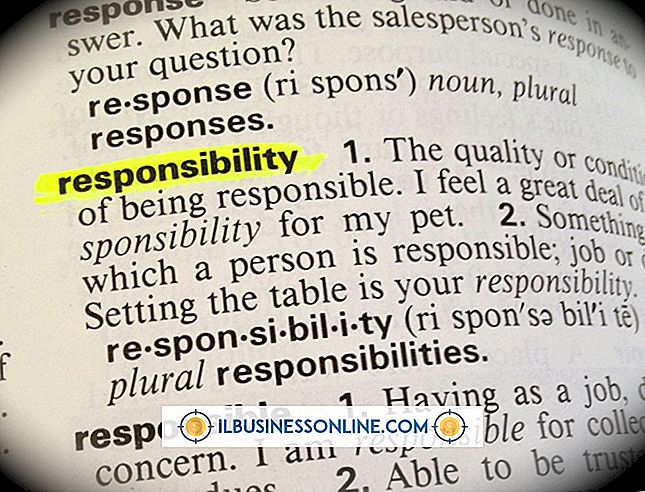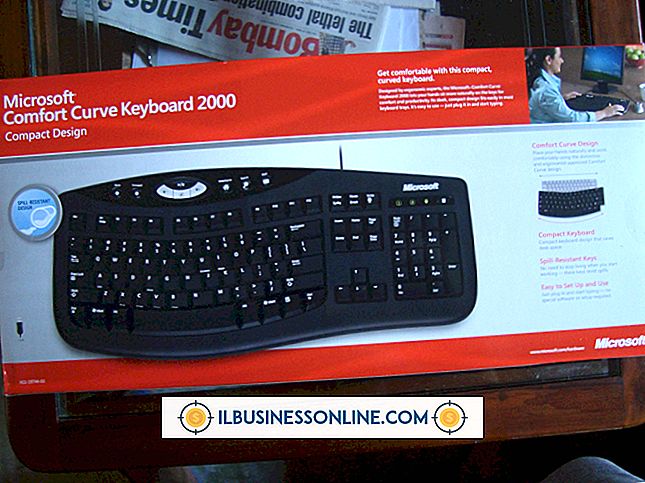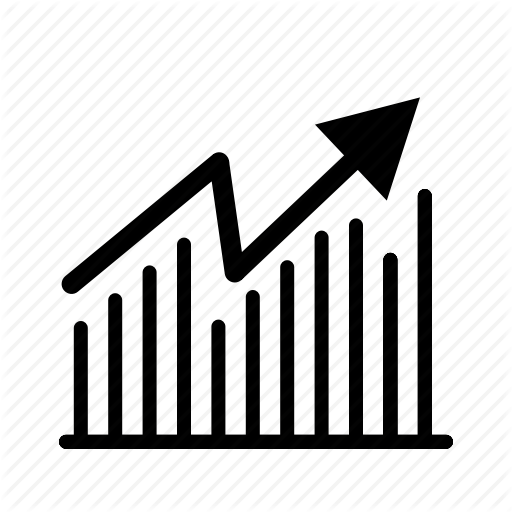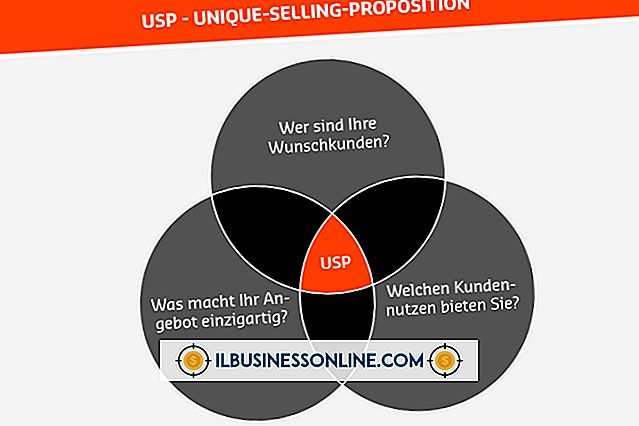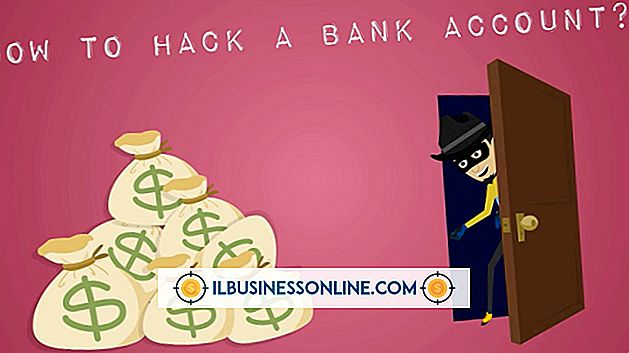Wie Verwenden von Diff in Notepad ++

Die Verwendung von Notepadd ++ als Quellcode-Editor vereinfacht das Schreiben, Bearbeiten und Vergleichen von Code. Die Software unterstützt mehrere Sprachen und funktioniert sowohl in Microsoft Windows- als auch in Mac-iOS-Umgebungen. Notepad ++ - Plug-Ins sorgen dafür, dass der Code effizienter wird, die benötigte CPU-Leistung reduziert und somit der Stromverbrauch des Computers reduziert wird. Mit dem "Notepad ++ Diff" können Sie Code zwischen zwei Versionen vergleichen.
Bestätigen Sie die Notepad ++ Plug-Ins
Laden Sie die neueste Version von den Notepad ++ - Entwicklern unter www.Notepad-plus-plus.org herunter. Wenn Sie eine Version auf Ihrem Computer haben, vergewissern Sie sich, dass Sie die aktuellste Version haben. Andernfalls aktualisieren Sie das Plug-In, indem Sie die neueste Version herunterladen, die derzeit v7.5.8 ist. Starten Sie nach der Installation das Plug-In über das Menü des Plug-Ins. Wählen Sie Plug-In-Manager und klicken Sie dann auf Plug-In-Manager anzeigen, um eine vollständige Liste der aktuellen Plug-Ins anzuzeigen. Stellen Sie sicher, dass das Notepad ++ Compare-Plug-In installiert ist.
Wenn Compare nicht Teil Ihres vorhandenen Pakets ist, installieren Sie es über dieses Menü. In einem Bestätigungsbildschirm werden Sie aufgefordert, den Download zu bestätigen. Möglicherweise müssen Sie die Firewall- und Sicherheitseinstellungen anpassen. Andernfalls blockiert Ihr Computer den Download.
Vergleichen Sie mit Notepad ++ Diff
Starten Sie das Notepad ++ Plug-In. Gehen Sie zur Vergleichsoption. Öffnen Sie die beiden Dateien, die Sie vergleichen möchten. Möglicherweise arbeiten zwei Personen an einem ähnlichen Projekt, und Sie möchten den Text Zeile für Zeile vergleichen. Öffnen Sie Dokument A und auch Dokument B. Wählen Sie Compare aus, und warten Sie, bis das Programm die Daten mit seinem Tool ausführt. Beide Dokumente werden nebeneinander auf dem Bildschirm angezeigt, wobei alle Unterschiede hervorgehoben werden. Blättern Sie durch das Dokument, um die Unterschiede festzustellen.
Beim Vergleich einer Vorgängerversion mit einer neuen Version verfügt Notpadd ++ Compare über ein Kontrollkästchen zum Vergleichen mit dem letzten Speichern. Auf diese Weise können Sie leicht erkennen, was sich von einem Dokument zum anderen geändert hat.
Andere Vergleichstools
Es gibt andere Tools und Plug-Ins von Drittanbietern, die auch Quellcode-Dokumente vergleichen können. WinMerge ist ein solches Tool und wird ähnlich wie Notepad ++ auch online heruntergeladen. Code Compare und Beyond Compare sind andere Tools, die über ein breiteres Set an Tools verfügen, die erweiterte Funktionen bieten, darunter das dreifache Zusammenführen, Ordnersynchronisierungen und Viewer zum Vergleichen von Arbeitsmappen, Bildern und MP3-Dateien. Sehen Sie sich die verfügbaren Optionen an, um festzustellen, ob Sie grundlegende Vergleichsfunktionen oder erweiterten Datenvergleich benötigen.
Warnung
Die Verwendung eines Drittanbieter-Downloads birgt Sicherheits- und Virenrisiken für Ihren Computer. Stellen Sie immer sicher, dass die Quelle des Downloads gültig ist, und halten Sie die Antiviren- und Anti-Malware-Software auf dem neuesten Stand. Beachten Sie bei der Installation des Plug-Ins alle Änderungen an der allgemeinen Computerleistung, um festzustellen, ob Sie etwas heruntergeladen haben, das Sie nicht zusätzlich zu dem, was Sie wollten, herunterladen wollten.